휴대폰 또는 PC에서 줌 프로필 사진을 제거하는 방법

Zoom 프로필 사진을 제거하는 방법과 그 과정에서 발생할 수 있는 문제를 해결하는 방법을 알아보세요. 간단한 단계로 프로필 사진을 클리어하세요.

스마트폰은 멀티태스킹 장치와 관련하여 최고의 혁신 중 하나입니다. 통화 및 메시징의 필수 기능 외에도 노래를 듣고, 영화를 보고, 문서를 읽고, 인터넷을 검색하고, 온라인 쇼핑, 계산기, 나침반 등을 할 수 있습니다. 그러나 내가 스마트폰에서 찾은 가장 유용한 기능 중 하나는 갑작스러운 정전에 관해서 편리한 전화 손전등입니다. 전화 손전등을 켜는 방법에는 여러 가지가 있으며, 손전등을 사용해야 할 경우에 대비하여 모두 알고 있는 것이 좋습니다. 다음은 내 휴대전화에서 손전등을 활성화하는 방법에 대한 네 가지 아이디어입니다.
iPhone 사용자를 위한 참고 사항 : iPhone 에서 손전등을 켜는 방법에 대한 보너스 기능으로 스크롤하거나 여기를 클릭하십시오.
또한 읽기: Android에서 Wi-Fi를 사용하여 활성화하고 전화를 거는 방법
4가지 방법으로 내 휴대폰에서 손전등을 활성화하는 방법은 무엇입니까?
방법 1. 빠른 설정을 사용하여 내 전화기에서 손전등 활성화
물론 가장 쉬운 방법은 빠른 설정을 사용하고 토치 아이콘을 탭하는 것입니다. 아이콘이 처음 4개의 중요한 아이콘에 없으면 알림 창을 아래로 내리고 횃불을 찾아 실행합니다. 왼쪽으로 밀거나 아이콘을 사용할 수 없는 경우 추가해야 할 수도 있습니다. 내 휴대폰에서 손전등을 활성화하려면 다음 단계를 따르세요.
1단계 . 화면 상단에서 알림 패널 또는 빠른 설정을 아래로 당깁니다. (손가락을 한 번 사용하고 아래로 두 번 당기거나 두 손가락을 사용하여 한 번 아래로 당길 수 있습니다)
2 단계 . 설정 옵션 중 손전등 아이콘을 찾아 한 번 탭하여 내 휴대 전화의 손전등을 켭니다.
3단계 . 끄려면 다시 탭하면 꺼집니다.
참고 : 손전등을 켜고 다른 앱을 사용하거나 휴대폰을 잠글 수 있습니다. 버튼을 다시 수동으로 눌러 끌 때까지 표시등이 켜져 있습니다.
더 읽어보기: Android용 최고의 잠금 화면 앱 활성화
방법 2. "Ok Google, 손전등 켜기"를 사용하여 내 전화에서 손전등 활성화
빠른 설정 방법은 내 휴대폰에서 손전등을 활성화하는 데 가장 일반적으로 사용되는 방법입니다. 그런데 손이 더러워서 화면을 만지기 싫다면? 또한 손전등 아이콘이 액세스할 수 없거나 사라지거나 응답하지 않는 경우가 있을 수 있습니다. 이러한 경우 전화를 잠금 해제하고 알림 패널을 아래로 슬라이드하는 대신 "Ok Google, 손전등 켜기"라고 말하는 것이 편리할 것입니다.
스마트폰에서 Google 어시스턴트를 설정하고 음성이 구성 및 인식된 경우 작동합니다. 전원 버튼을 몇 초 이상 눌러 Google 어시스턴트를 호출할 수 있지만 잠겨 있어도 음성 활성화를 설정할 수 있습니다. 휴대전화가 잠겨 있어도 "OK Google, 손전등 켜기"라고 크게 말하면 손전등이 켜집니다. "손전등 끄기는 조명을 끕니다."
참고 : Google 어시스턴트를 활성화하려면 명령 전에 Ok Google 또는 Hey Google을 접두사로 사용해야 합니다.
방법 3. 타사 앱을 사용하여 내 휴대폰에서 손전등 활성화
이미지 출처: 구글
내 휴대전화에서 손전등을 활성화하는 다음 방법은 휴대전화와 동일한 하드웨어를 사용하는 타사 앱을 사용하는 것입니다. 하지만 소프트웨어는 다르고 아마도 더 흥미로울 것입니다. 타사 앱을 설치할 때 고려해야 할 중요한 사항 중 하나는 타사 애플리케이션이 설치하는 동안 또는 처음 실행하기 전에 요청하는 권한의 수와 유형을 확인하는 것입니다.
타사 응용 프로그램에서 연락처, 저장소 또는 위치에 액세스할 수 있는 권한을 요청하면 손전등을 작동하고 켜거나 끌 수 있는 권한만 있으면 횃불에 문제가 있는 것이므로 문제가 있는 것입니다. 이 앱을 제거하고 불필요한 권한이 필요하지 않은 다른 앱을 찾는 것이 현명합니다. 최고의 타사 앱은 다음과 같습니다.
가장 밝은 손전등 무료 : Google Play 스토어에서 4.6점을 받은 이 앱은 기본 옵션에서 사용한 것보다 손전등을 더욱 강력하게 만드는 최고의 앱 중 하나입니다.
Icon Torch : 이 앱은 다른 모든 앱 중 가장 적은 권한이 필요하며, 이것이 아마도 Google Play 스토어에서 4.8의 인기와 평점을 받은 이유일 것입니다.
더 읽어보기: 2020년 최고의 Android용 무료 손전등 앱 6가지
방법 4. 제스처를 사용하여 내 전화에서 손전등 활성화
제스처는 기능을 활성화하거나 시작하는 바로 가기입니다. 모든 휴대폰 제조업체는 타사와 다른 고유한 제스처 시스템을 개발합니다. 휴대폰에서 제스처를 사용하여 휴대폰에서 손전등을 활성화하는 방법에 대한 자세한 내용은 휴대폰 도움말 페이지를 확인해야 합니다. 사용 가능한 장치와 특정 예를 공유했습니다.
OnePlus : 빠른 설정으로 이동하여 알파벳 O, V, S, M, W 중에서 선택하고 작업을 할당합니다. 내 전화에서 손전등을 활성화하기 위해 문자 O를 할당했습니다. 이제 휴대전화의 잠긴 화면에 O를 그리면 손전등이 활성화되고 두 번째 O가 이를 비활성화합니다. 이 옵션은 비공개가 아니며 누구나 이 제스처를 사용하여 바로 가기를 활성화할 수 있습니다.
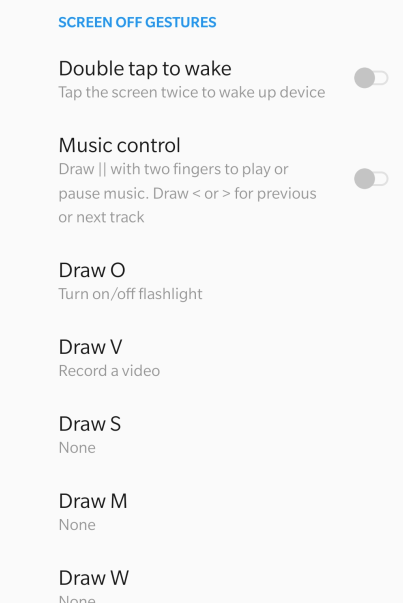
모토로라 : 이 스마트폰은 제스처 동작의 일부로 더블 촙과 흔들리는 동작이 있습니다.
픽셀 : 전원 버튼을 두 번 탭하여 카메라를 열도록 정렬할 수 있습니다.
또한 읽기: Google의 검색 앱이 마침내 Android 및 iOS용 다크 모드를 사용합니다.
보너스 기능: iPhone에서 손전등을 켜는 방법
모든 iPhone 사용자에게 iPhone에서 손전등을 활성화하는 것은 기본적이고 간단합니다. Apple 자체에서 제공하는 더 많은 옵션이 있으므로 iPhone에서 손전등을 활성화하기 위해 타사 앱을 사용하는 추가 이점은 없습니다.
1단계 . 화면의 오른쪽 상단 모서리에서 아래로 스와이프하여 제어 센터를 엽니다.
2단계 . 횃불 아이콘을 탭하여 iPhone에서 손전등을 활성화합니다.
3단계 . iOS 이상을 사용하는 경우 횃불 아이콘을 길게 눌러 밝기를 조정하고 슬라이더를 조정하여 밝기 수준을 설정할 수도 있습니다.
4단계 . 제어 센터 패널에서 손전등 아이콘을 볼 수 없는 사람들을 위해 제어 센터의 설정에서 활성화하고 제어 사용자 정의를 탭할 수 있습니다.
대체 단계 : Siri에게 요청하십시오. "Siri야, iPhone에서 손전등을 켜줄 수 있어?"
또한 읽기: Apple Watch에서 손전등을 사용하는 방법
4가지 다른 방법으로 내 전화에서 손전등을 활성화하는 방법에 대한 최종 단어는 무엇입니까?
그것은 내 전화에서 손전등을 활성화하는 방법에 대해 알아야 할 모든 것의 여정이었습니다. 나는 제스처를 사용하는 것을 선호하며 잠금 화면에서 "O"를 그리는 것만으로 잠금을 해제할 필요 없이 휴대전화의 손전등이 켜집니다. "Ok Google, 손전등 켜기"도 잘 작동하지만 여전히 위에서 탐색 메뉴를 밀어내는 전통적인 방법을 고수하고 싶다면 항상 선택해야 합니다.
소셜 미디어( Facebook 및 YouTube) 에서 우리를 팔로우하십시오 . 질문이나 제안 사항이 있으면 아래의 의견 섹션에 알려주십시오. 해결 방법을 알려 드리겠습니다. 우리는 기술과 관련된 일반적인 문제에 대한 답변과 함께 팁과 요령에 대해 정기적으로 게시합니다.
Zoom 프로필 사진을 제거하는 방법과 그 과정에서 발생할 수 있는 문제를 해결하는 방법을 알아보세요. 간단한 단계로 프로필 사진을 클리어하세요.
Android에서 Google TTS(텍스트 음성 변환)를 변경하는 방법을 단계별로 설명합니다. 음성, 언어, 속도, 피치 설정을 최적화하는 방법을 알아보세요.
Microsoft Teams에서 항상 사용 가능한 상태를 유지하는 방법을 알아보세요. 간단한 단계로 클라이언트와의 원활한 소통을 보장하고, 상태 변경 원리와 설정 방법을 상세히 설명합니다.
Samsung Galaxy Tab S8에서 microSD 카드를 삽입, 제거, 포맷하는 방법을 단계별로 설명합니다. 최적의 microSD 카드 추천 및 스토리지 확장 팁 포함.
슬랙 메시지 삭제 방법을 개별/대량 삭제부터 자동 삭제 설정까지 5가지 방법으로 상세 설명. 삭제 후 복구 가능성, 관리자 권한 설정 등 실무 팁과 통계 자료 포함 가이드
Microsoft Lists의 5가지 주요 기능과 템플릿 활용법을 통해 업무 효율성을 40% 이상 개선하는 방법을 단계별로 설명합니다. Teams/SharePoint 연동 팁과 전문가 추천 워크플로우 제공
트위터에서 민감한 콘텐츠를 보는 방법을 알고 싶으신가요? 이 가이드에서는 웹 및 모바일 앱에서 민감한 콘텐츠를 활성화하는 방법을 단계별로 설명합니다. 트위터 설정을 최적화하는 방법을 알아보세요!
WhatsApp 사기를 피하는 방법을 알아보세요. 최신 소셜 미디어 사기 유형과 예방 팁을 확인하여 개인 정보를 안전하게 보호하세요.
OneDrive에서 "바로 가기를 이동할 수 없음" 오류를 해결하는 방법을 알아보세요. 파일 삭제, PC 연결 해제, 앱 업데이트, 재설정 등 4가지 효과적인 해결책을 제공합니다.
Microsoft Teams 파일 업로드 문제 해결 방법을 제시합니다. Microsoft Office 365와의 연동을 통해 사용되는 Teams의 파일 공유에서 겪는 다양한 오류를 해결해보세요.








